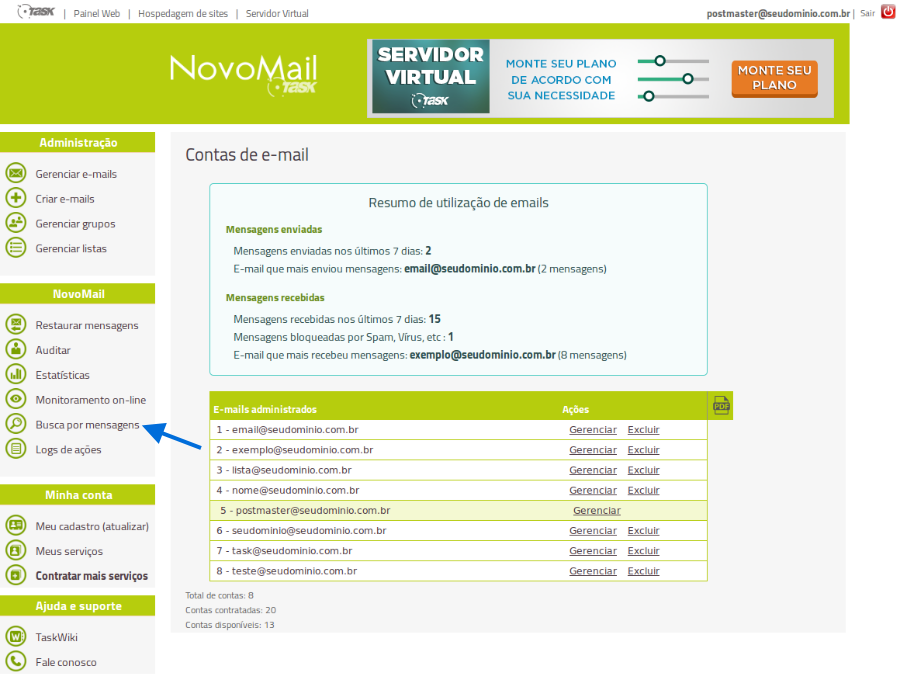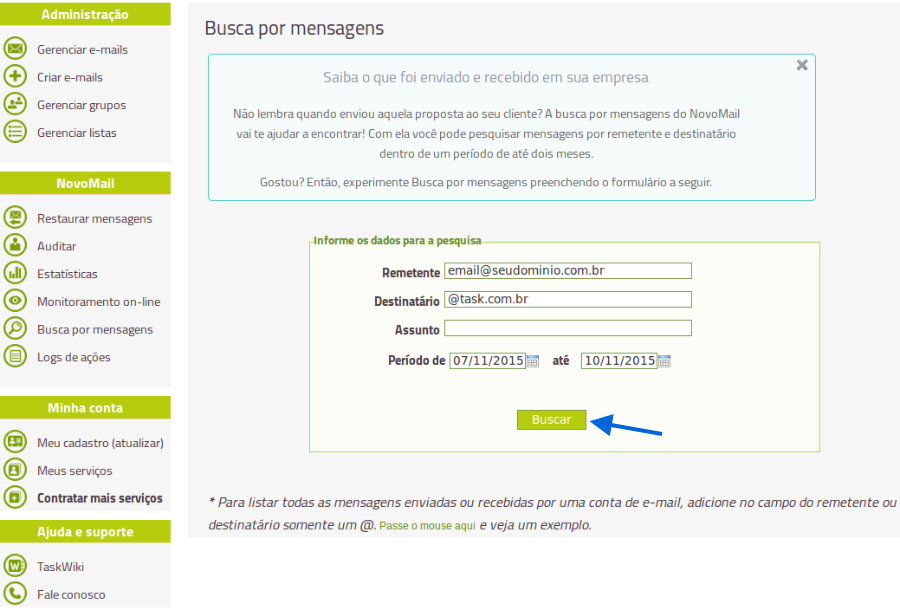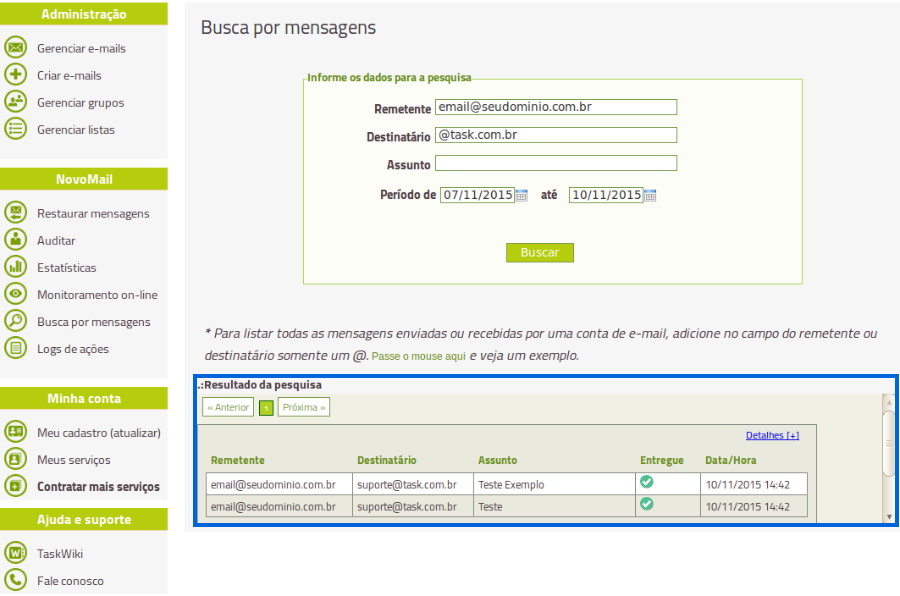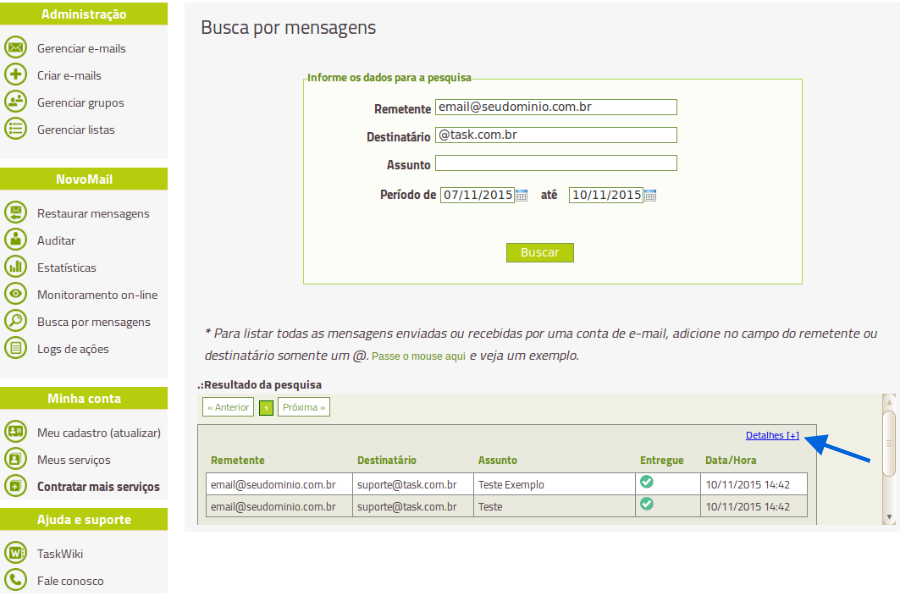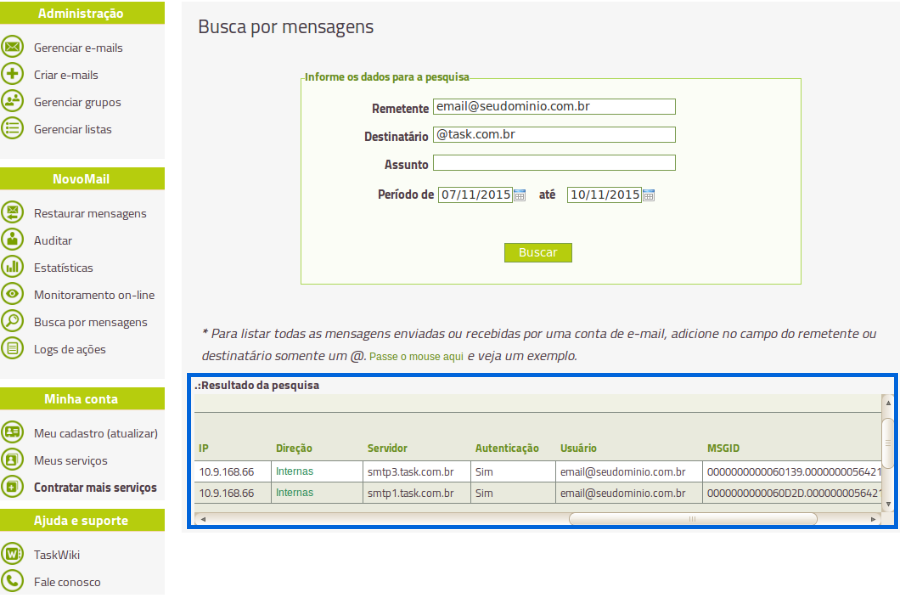Mudanças entre as edições de "Busca por mensagens - NovoMail"
| Linha 1: | Linha 1: | ||
[[categoria:painelmail]] | [[categoria:painelmail]] | ||
| − | |||
[[Categoria:Novomail]] | [[Categoria:Novomail]] | ||
<table cellspacing="0"> | <table cellspacing="0"> | ||
| Linha 12: | Linha 11: | ||
Com esta ferramenta do '''"NovoMail"''', você poderá pesquisar mensagens recebidas ou enviadas dentro de um período de '''até dois meses em seu domínio'''. Se você não tem certeza se aquele e-mail importante foi entregue ou enviado por nossos servidores, visualize a confirmação de todos os e-mails recebidos e enviados utilizando o recurso "Busca por mensagens". Para que a pesquisa seja realizada, siga as informações a seguir: | Com esta ferramenta do '''"NovoMail"''', você poderá pesquisar mensagens recebidas ou enviadas dentro de um período de '''até dois meses em seu domínio'''. Se você não tem certeza se aquele e-mail importante foi entregue ou enviado por nossos servidores, visualize a confirmação de todos os e-mails recebidos e enviados utilizando o recurso "Busca por mensagens". Para que a pesquisa seja realizada, siga as informações a seguir: | ||
| − | [[Arquivo:elipse_1.png]] Acesse | + | [[Arquivo:elipse_1.png]] Acesse http://painelmail.task.com.br .<br> |
| − | |||
| − | [[Arquivo:elipse_2.png]] | + | [[Arquivo:elipse_2.png]] Preencha os campos '''E-mail''' e '''Senha''', em seguida clique '''"Entrar"'''<br> |
| − | |||
| − | [[Arquivo:elipse_3.png]] | + | |
| + | [[Arquivo:pagPrincipalPM.png]]<br> | ||
| + | |||
| + | |||
| + | [[Arquivo:elipse_3.png]] No menu a esquerda, em '''NovoMail''', clique em '''"Busca por Mensagens"'''. <br> | ||
| + | |||
| + | |||
| + | [[Arquivo:buscaMensagens3.png]]<br> | ||
| + | |||
| + | |||
| + | [[Arquivo:elipse_4.png]] Nesse passo, deverá preencher o formulário com os campos necessários para realização da consulta: | ||
- Remetente: Conta de email que realizou o envio da mensagem. | - Remetente: Conta de email que realizou o envio da mensagem. | ||
- Destinatário: Conta de email que recebeu a mensagem enviada. | - Destinatário: Conta de email que recebeu a mensagem enviada. | ||
- Assunto: Assunto da mensagem enviada ou recebida (preenchimento opcional) | - Assunto: Assunto da mensagem enviada ou recebida (preenchimento opcional) | ||
| − | - Período: data em que a mensagem foi enviada ou recebida. | + | - Período: data em que a mensagem foi enviada ou recebida. |
| − | O botão 'Buscar' inicia a pesquisa solicitada em nossos registros. | + | O botão '''Buscar''' inicia a pesquisa solicitada em nossos registros. |
| + | |||
| + | |||
| + | [[Arquivo:buscaMensagens4.png]]<br> | ||
| + | |||
'''"OBS: Para listar todas as mensagens enviadas ou recebidas de um domínio específico, adicione no campo do remetente ou destinatário somente o nome do domínio com o símbolo '''"@"''' '''(Ex: "@domínio.com.br")."'''<br> | '''"OBS: Para listar todas as mensagens enviadas ou recebidas de um domínio específico, adicione no campo do remetente ou destinatário somente o nome do domínio com o símbolo '''"@"''' '''(Ex: "@domínio.com.br")."'''<br> | ||
| − | |||
| − | [[Arquivo: | + | [[Arquivo:elipse_5.png]] Após clicar em '''Buscar''', serão apresentados os e-mails enviados do remetente "email@seudominio.com.br", para o destino de qualquer conta do domínio "@task.com.br", conforme exemplo abaixo:<br> |
| − | [[Arquivo: | + | |
| + | |||
| + | [[Arquivo:buscaMensagens5.png]]<br> | ||
| + | |||
| + | |||
| + | [[Arquivo:elipse_6.png]] Com o resultado da consulta na tela, clicando em '''"Detalhes [+]"'''. <br> | ||
| + | |||
| + | |||
| + | [[Arquivo:buscaMensagens6.png]]<br> | ||
| + | |||
| + | |||
| + | [[Arquivo:elipse_7.png]] Serão exibidas mais informações sobre os envios/recebimentos das mensagens, como por exemplo, o IP que realizou o envio, o ID da mensagem, o servidor utilizado, etc.<br> | ||
| + | |||
| + | |||
| + | [[Arquivo:buscaMensagens7.png]]<br> | ||
Edição das 13h56min de 10 de novembro de 2015
|
Com esta ferramenta do "NovoMail", você poderá pesquisar mensagens recebidas ou enviadas dentro de um período de até dois meses em seu domínio. Se você não tem certeza se aquele e-mail importante foi entregue ou enviado por nossos servidores, visualize a confirmação de todos os e-mails recebidos e enviados utilizando o recurso "Busca por mensagens". Para que a pesquisa seja realizada, siga as informações a seguir:
- Remetente: Conta de email que realizou o envio da mensagem. - Destinatário: Conta de email que recebeu a mensagem enviada. - Assunto: Assunto da mensagem enviada ou recebida (preenchimento opcional) - Período: data em que a mensagem foi enviada ou recebida. O botão Buscar inicia a pesquisa solicitada em nossos registros.
| |